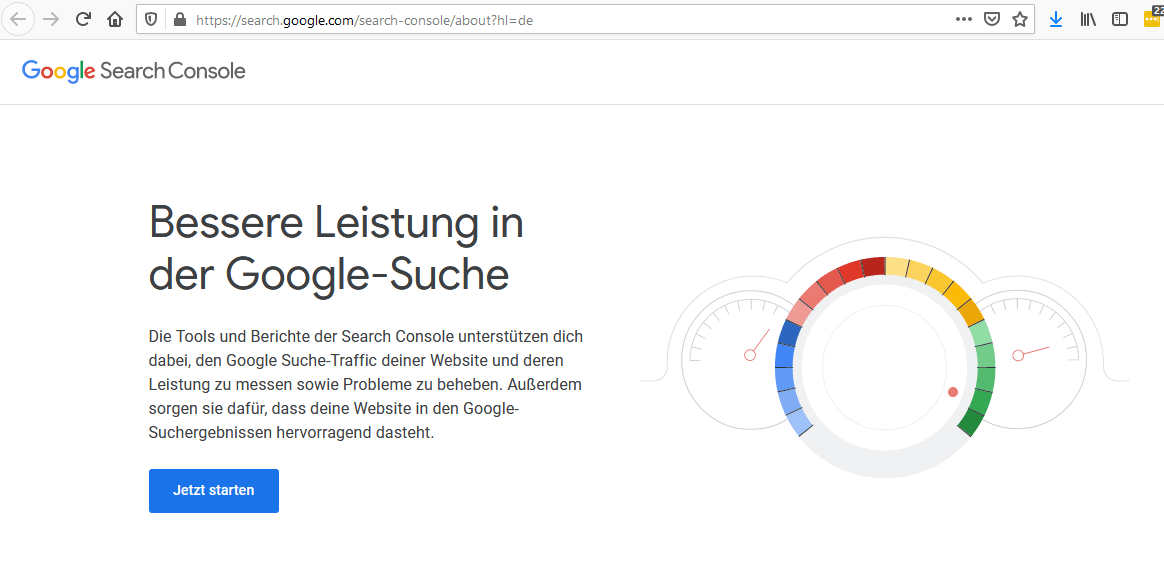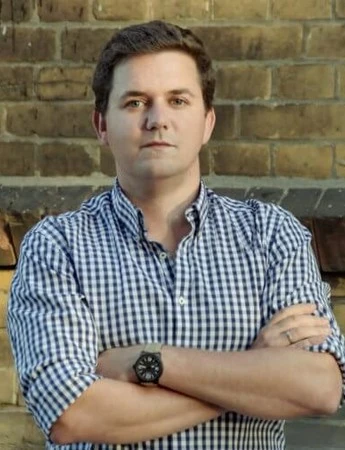Nutzer in der Search Console hinzufügen
In 4 Schritten erklärt
UPDATE 2025: Um den Zugriff zur Search Console Ihrer Website freizugeben werden nur wenige Klicks benötigt.
Für meine Arbeit im Bereich SEO & Webdesign benötige ich von fast allen meiner Kunden einen Zugang zur Domain Property in der Search Console. Denn die GSC ist so etwas wie die Schnittstelle zwischen einer Website und der Suchmaschine Google - und damit unverzichtbar!
Wie man den Zugang zur Google Search Console freigibt und somit Nutzer hinzufügt, zeige ich hier Schritt für Schritt.
0. Voraussetzungen
Um einen Nutzer anzulegen, bzw. die Property freizugeben, muss
- die Webseite vorher bestätigt sein und
- die mit Google verknüpfte E-Mail-Adresse des neuen Nutzers bekannt sein!
1. Einloggen in die Search Console
Loggen Sie sich in die GSC ein unter:
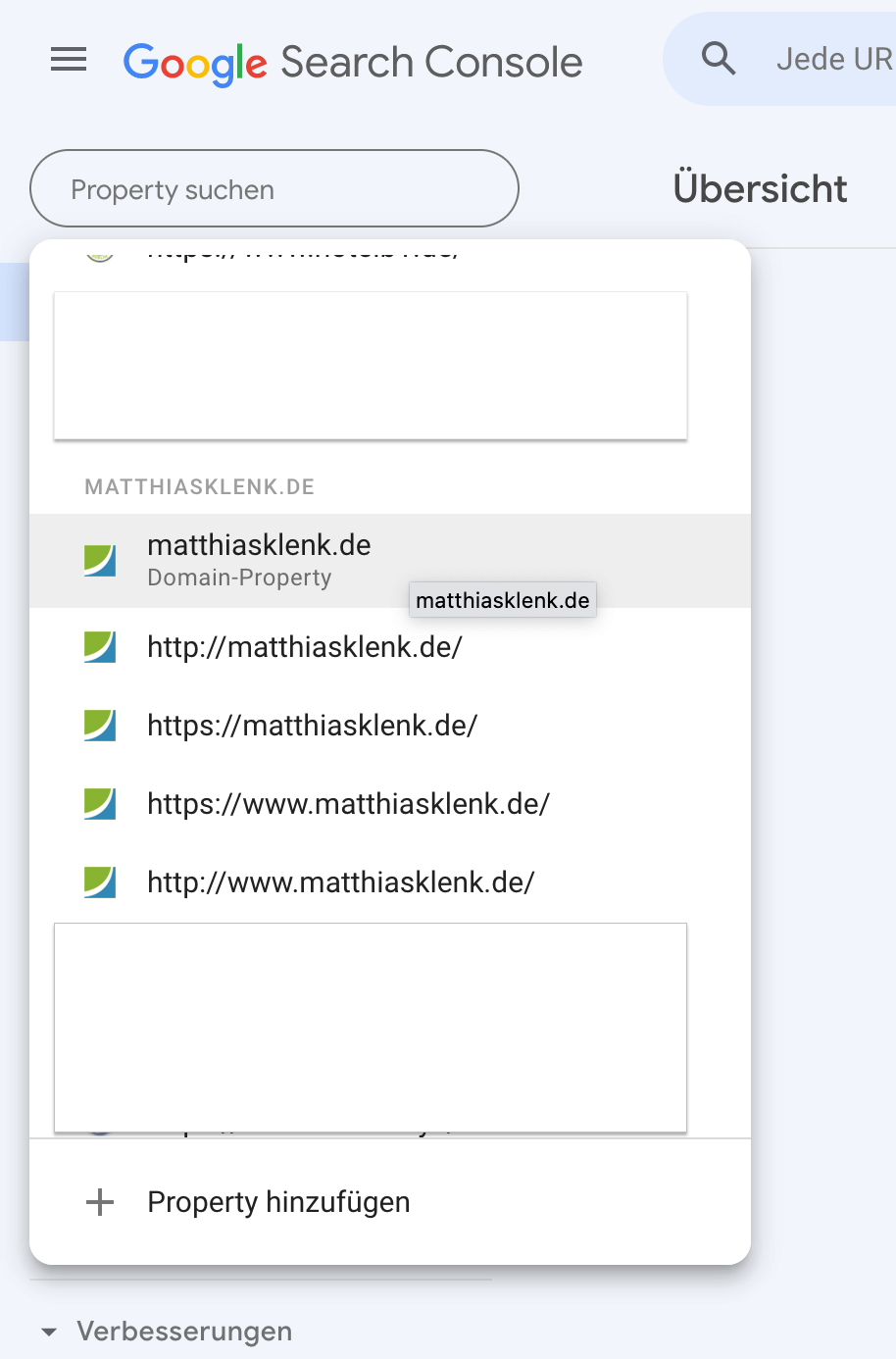
2. Property auswählen
Sollten Sie mehrere Webseiten betreuen, bzw. einen Zugang zu diesen haben, muss in der linken Spalte die passende Property ausgewählt werden.
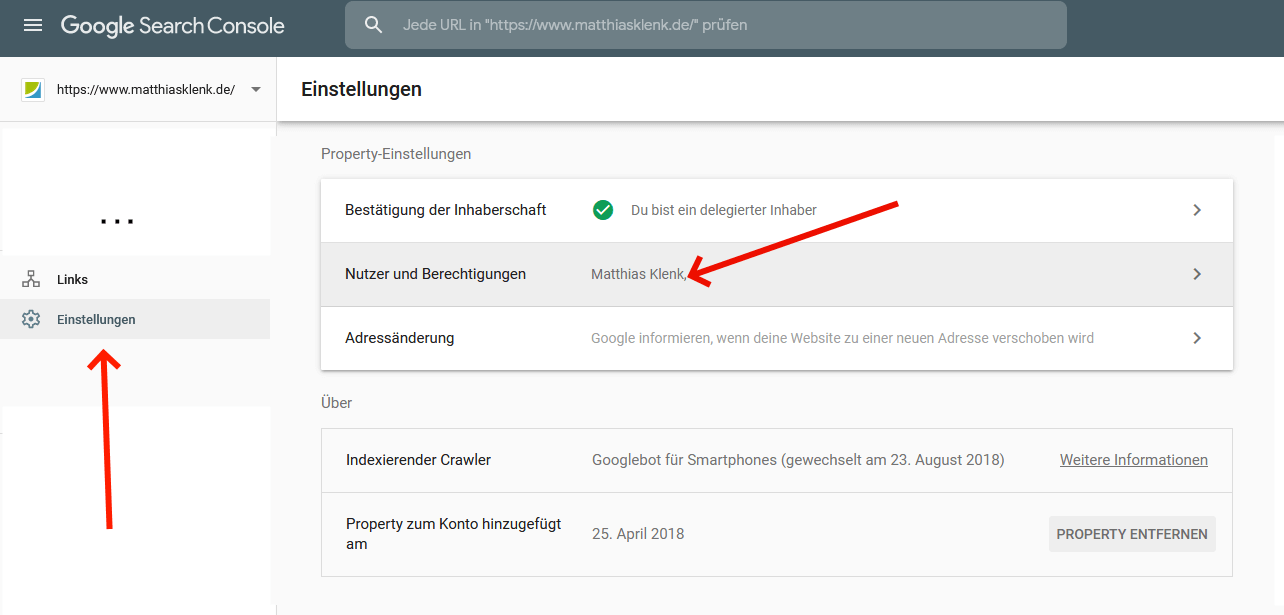
3. Einstellungen öffnen und Nutzer & Berechtigungen wählen
Öffnen Sie nun die Einstellungen und klicken Sie auf Nutzer & Berechtigungen.
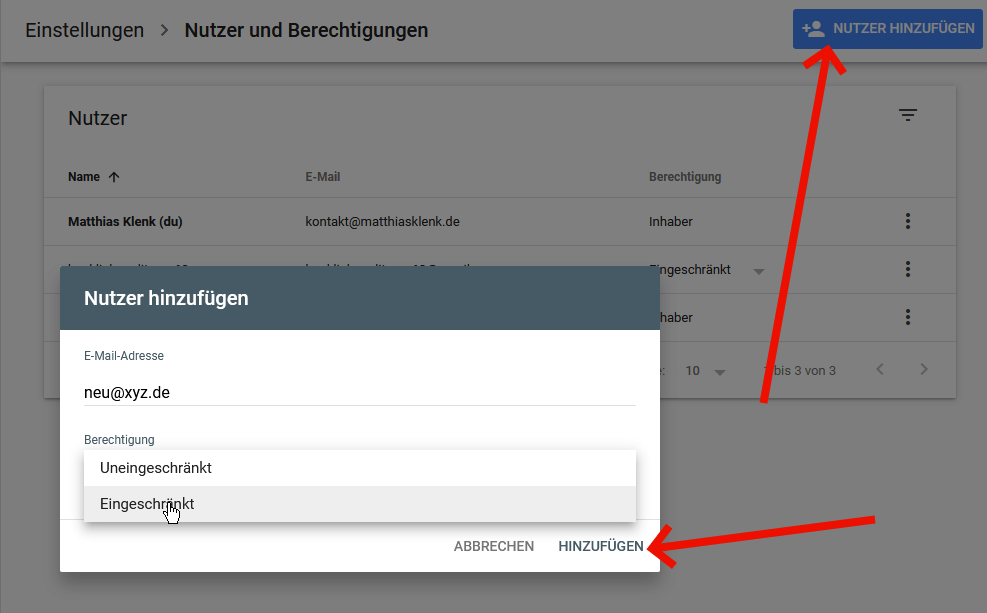
4. Neue E-Mail-Adresse eingeben
Im letzten Schritt muss die E-Mail-Adresse des neuen Nutzers eingegeben und die Zugriffsart ausgewählt werden. Mit einem Klick auf “Hinzufügen” bestätigen Sie Ihre Auswahl.
Wichtig: Bitte beachten Sie, dass diese E-Mail-Adresse bereits einem Google Konto zugeordnet sein muss!
Ansonsten wird die Fehlermeldung "Nutzer konnte nicht hinzugefügt werden. ... ist keinem Google-Konto zugeordnet." ausgegeben.
Denken Sie daran dem neuen Nutzer eine Nachricht zukommen zu lassen. Die Google Search Console versendet keine automatische Benachrichtigung an neue Nutzer!
Eine Anleitung
Für wen ist diese Anleitung gedacht?
Diese Anleitung ist für Betreiber von Webseiten, Blogs und Onlineshops gedacht die professionelle Hilfe mit Ihrem jeweiligen Projekt benötigen. Benötigen Sie Hilfe mit bei der Auffindbarkeit Ihres WordPress Blogs, Ihrer TYPO3 Webseite oder Ihres Onlineshops?
Gerne stehe ich mit einer regelmäßigen SEO Betreuung zur Verfügung. Wie Sie mich als neuen Nutzer in der Search Console hinzufügen ist Ihnen ja nun bekannt.
Sie benötigen professionelle Unterstützung beim Thema SEO?
Gerne stehe ich beratend als SEO-Berater, aktiv als SEO-Freelancer oder langfristig mit einer SEO-Betreuung für Ihr Unternehmen bereit.
Sie möchten unverbindlich über eine Zusammenarbeit sprechen?
Vereinbaren Sie gerne ein Erstgespräch.
Offizielle Anleitung von Google (OHNE BILDER)
Eine Anleitung von Google - allerdings ohne Bilder oder Screenshots - zu "Nutzer, Inhaber und Berechtigungen verwalten" ist zu finden unter: